安装 WordPress 后,这说明您已经迈出了构建自己网站的第一步,但有很多用户开始考虑接下来我应该干什么,下一步做什么?在本文中会提供了一些很基础但有很重要的操作,包括界面语言。搜索引擎收录、时区、固定链接、禁用自动生成图片等等设置。让我们一步一步来看吧。
如果你还没有安装好 WordPress ,可以看下以下文章:
配置站点语言
我们的网站可以分为前端给用户展示的页面和我们自己看到管理后台页面,可以分别为用户和我们看到的页面设置语言。
1. 首先安装语言包。菜单栏选择 Setting > General > Site Language。分别安装中文包及用户对应语言包。如果你的客户群体是英文的,那么只需要安装中文语言包。如果你的目标用户是德国的,那么还需要安装德语(deutsh)。
安装方法: 选中你想要的安装的语言,点击下方保存按钮,等刷新后就会安装成功。如下图
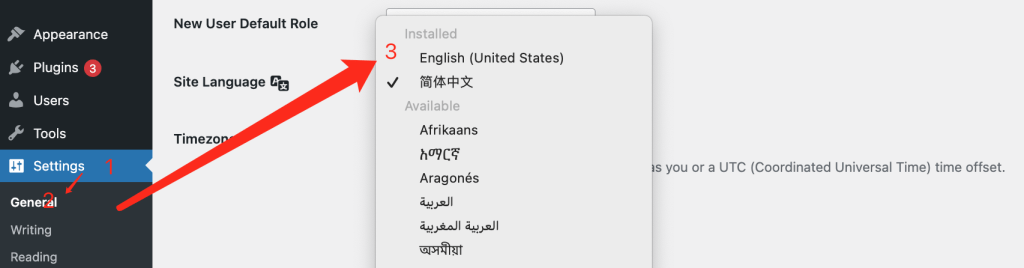
2. 更改面向客户的站点语言,在第一步的基础上我们只需将 Site Language 切换为目标客户的语言即可。如你的客户时美国用户,那么将 Site Language 设置为 English(United States)。

3. 更改管理后台的站点语言,将我们看到的管理后台页面的语言设置为中文,点击右上角的 Edit Profile,Language 为简体中文。
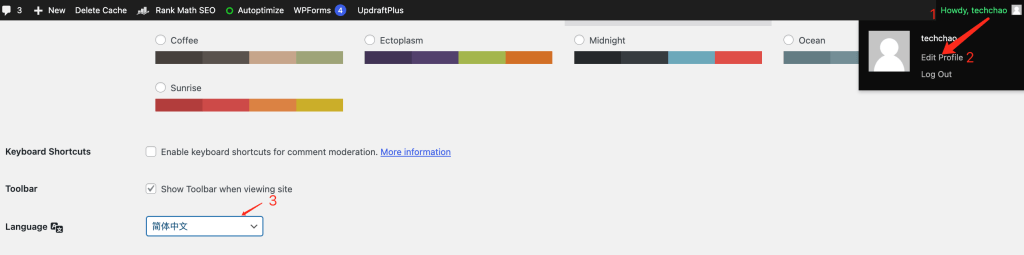
以上操作完成后,我们网站给用户展示的是目标客户的语言,而后台管理的语言还是为中文,方便我们日常的管理操作。
更改站点标题、副标题和时区
请进入wordpress后台的设置»常规页面,把站点标题改为你的品牌名称或公司简称,注意不要太长;副标题可写一些品牌slogan,也可以不写。
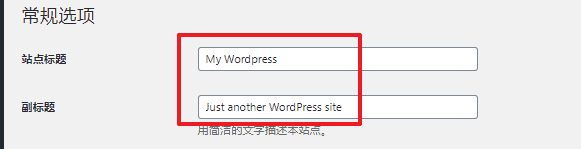
时区的设置会影响文章、页面所展示的发布时间。若是你使用询盘记录软件,也会影响询盘时间的展示。在“常规”部分中,继续向下滚动以调整您希望在网站上显示的日期和时间格式,以及网站运行所在的时区。WordPress 默认时区是UTC+0,如果你想用北京时间,就选择UTC+8。

删除系统自带主题
WordPress 会预置一些主题,而且我们也会安装和测试一些WordPress 主题,然后再决定使用哪个主题。当我们确认使用某个主题后,请一定要删除其它未使用的主题。
只需点击 外观 » 主题 页面,然后单击要删除的未使用主题。会弹出一个显示主题详细信息的弹窗。在弹窗的右下角,您将看到删除主题的按钮。
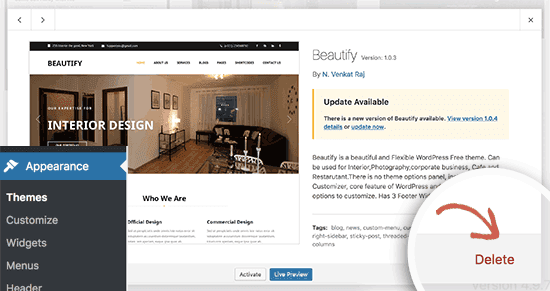
最后我们建议至少保留一个默认主题,这样可以在后续需要排除 WordPress 使用错误时必须切换主题,则此主题将作为后备。
删除示例文章和页面
如果您查看仪表板的“文章”部分,您会看到诸如标题为“Hello World”的博客帖子之类的内容。
您可以通过转至文章 » 所有文章 并选择移动至回收站选项来删除此类不需要的帖子。

最后在回收站中进行用永久删除操作。
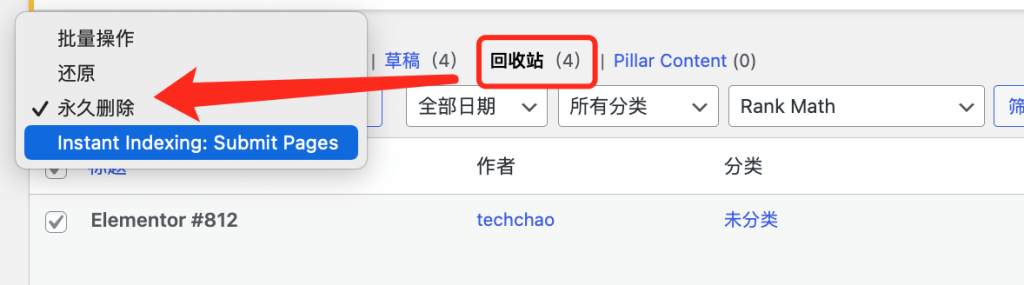
以同样的方式,要删除示例页面,请转到页面 > 所有页面,删除所有示例页面。
删除不必要的插件
在安装建站插件之前,先把暂时不用的插件禁用(deactivate),不需要的插件删除(delete)。譬如,在Siteground主机中创建WordPress后,可以将对下图中的两个插件,分别点击deactivate禁用;
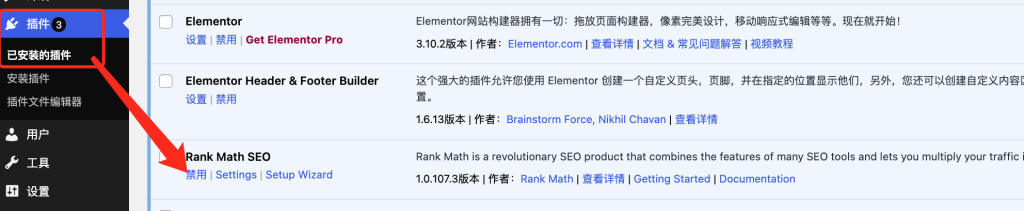
禁用后的插件如果不在使用点击删除即可。

上传网站logo和站点图标
进入外观» 自定义» 站点身份,上传图标(即上传logo)和站点图标(512*512px),最后点击右上角发布。
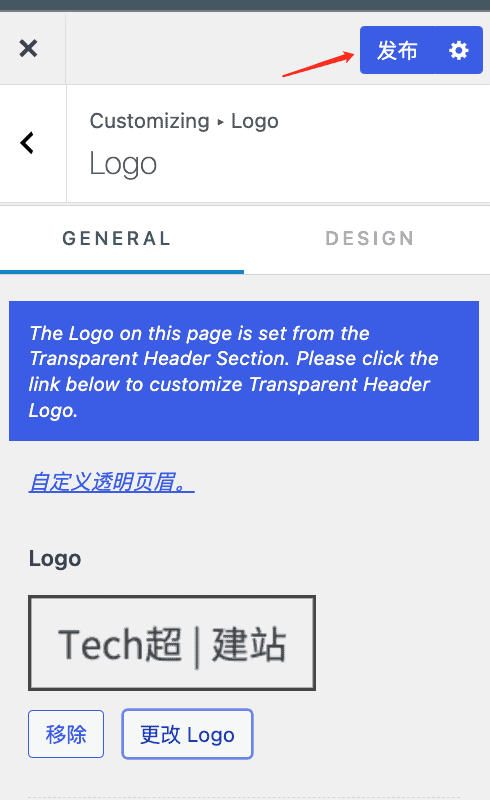
当然使用的 Astra 主题那么设置的logo的话需要在 Astra 主题内也可以设置。
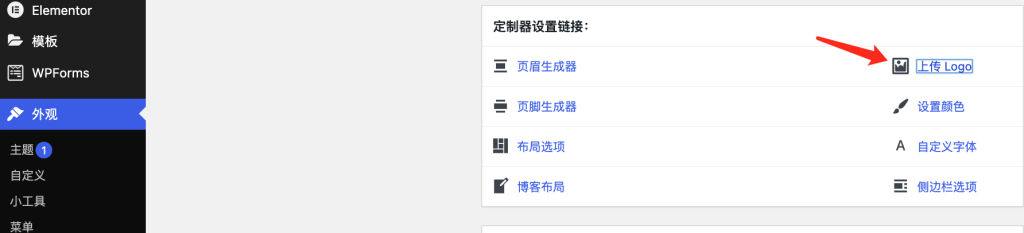
注意如果你切换主题的话,logo需要重新上传一次。
设置网站首页
当我们在页面中完成首页的搭建后,我们需要在Wordpress后台的 设置» 阅读,如下图所示,选择主页(Home)对应的页面,并保存即可。
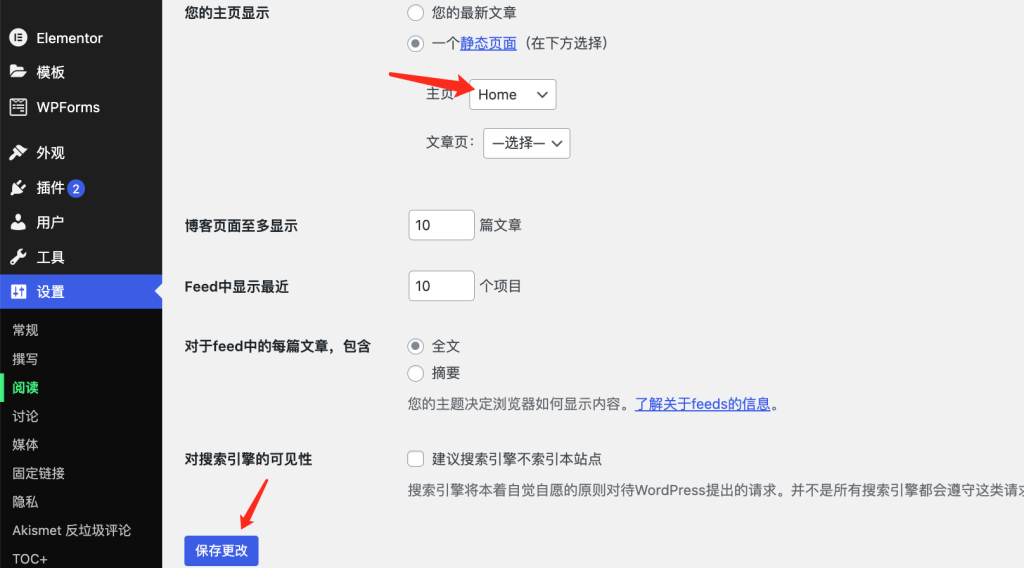
设置固定链接
固定链接是指向您网站上特定页面、文章和资源的永久链接或 URL,一旦发布,就绝不能更改。这种设置有利于SEO。如果你使用的是VPS,那么你需要按下图所示进行修改,如果你使用的是宝塔面板,那么你还需要在宝塔面板中设置伪静态(相关宝塔教程:如何在VPS安装宝塔面板 (2023年更新))。
WordPress 提供 5 种默认格式选择,点击 设置 » 固定链接。我们也可以输入自己的自定义结构,以确保您的 WordPress 网站真正独一无二。
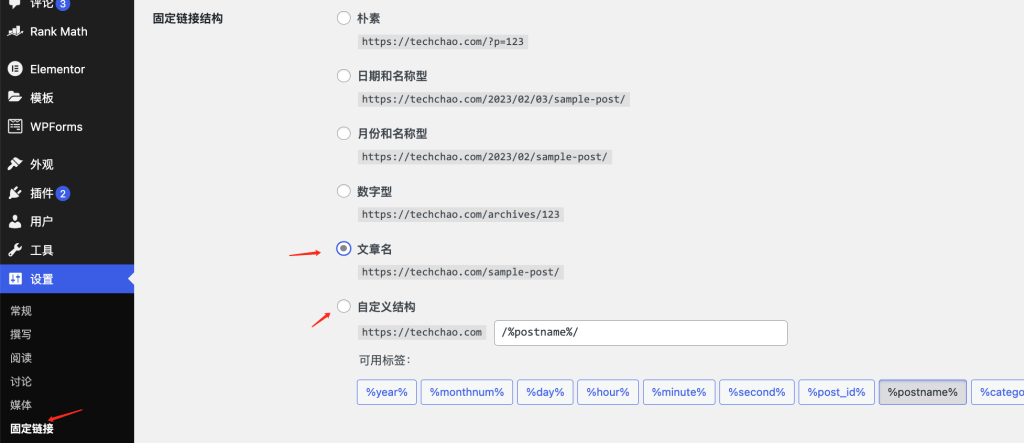
通常使用WordPress托管主机进行建站时,会自动将固定链接设为上图中的文章名类型,如果是自行通过 VPS 建站的话,需要我们自行手动切换。